内容提要:如何在Excel上百列的数据区域,精准快速的跳转到某一列,你的操作是怎样的?先来看看小编的excel快速选择一列的方法。
小张,把你上午做的“存货盘点表”打开,我看看“备注”列的内容。

哦,好的。嘴上应着,心里在想,备注列在哪里啊,这么多列,我得拽拽鼠标,因为做的Excel表,列数太多了,屏幕上显示不完整,我得向右拖拖啊。得,在这里,领导!
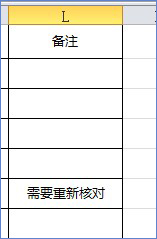
看完“备注”列,领导发现有一行数据需要重新核对。你翻到“存货名称”列,我看看详细情况。
小张又开始向左拖动鼠标,拖拖拖,拖到了B列,在这里,领导。
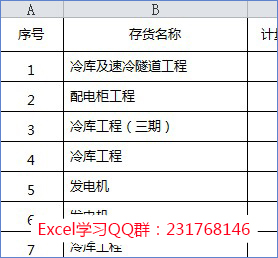
额,你在用Excel的时候,是否也是这么业余?假设,一个有上百列数据的Excel表格,我们要如何才能快速定位跳转到指定的列。难道还是这样用鼠标左拖右拽吗?
看看专业人士是如何操作的。
第一步:选取Excel表格的前2行的区域(注意哦,只选中有数据的区域,本文的案例就是选中:A1:L2单元格区域)。
第二步:执行:公式——根据所选内容创建。
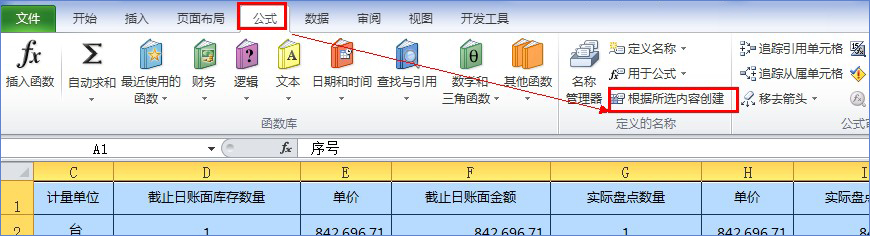
第三步:勾选“首行”,确定。
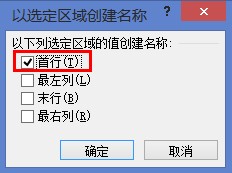
第四步:然后在Excel工作表左上角的名称框里面,我们可以很直观的选择相应的列,直达目标区域。
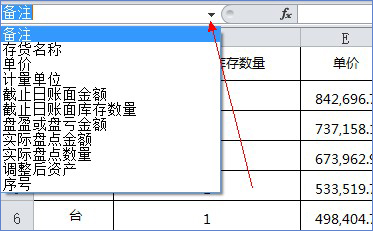
温馨提示:
1. 如果想删除名称,可以在名称管理器删除,按下shift键可以批量选取名称删除。
2.如果遇到Excel工作表行列数据都非常多,多用冻结首行首列,名称框、查找、定位等功能来快速定位跳转到Excel数据区域。







